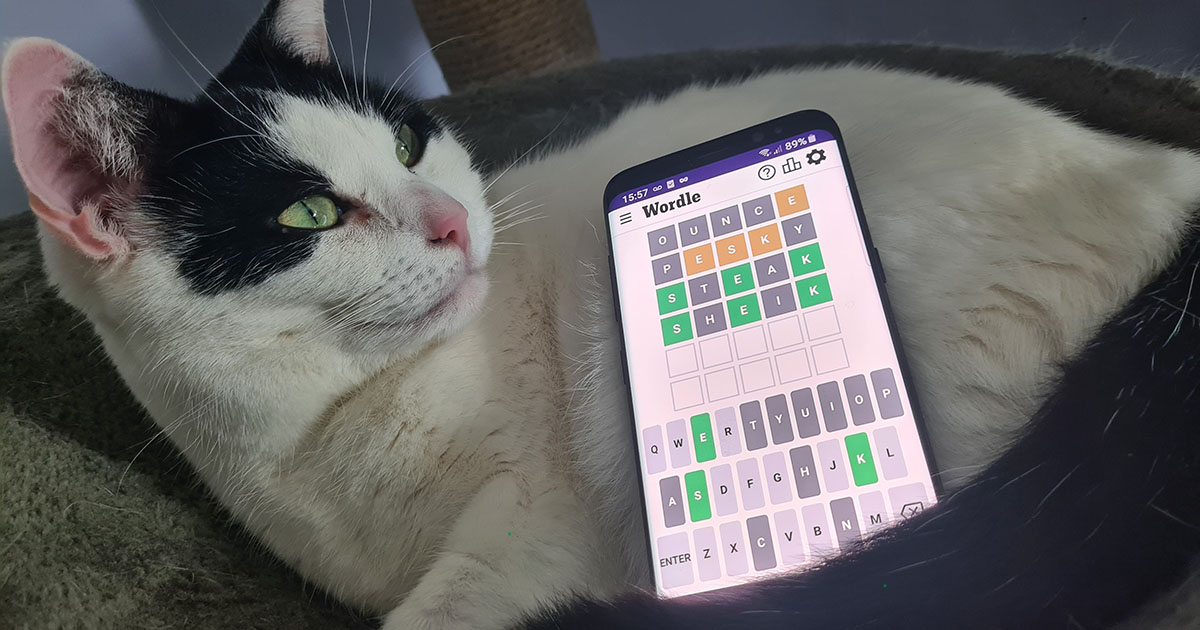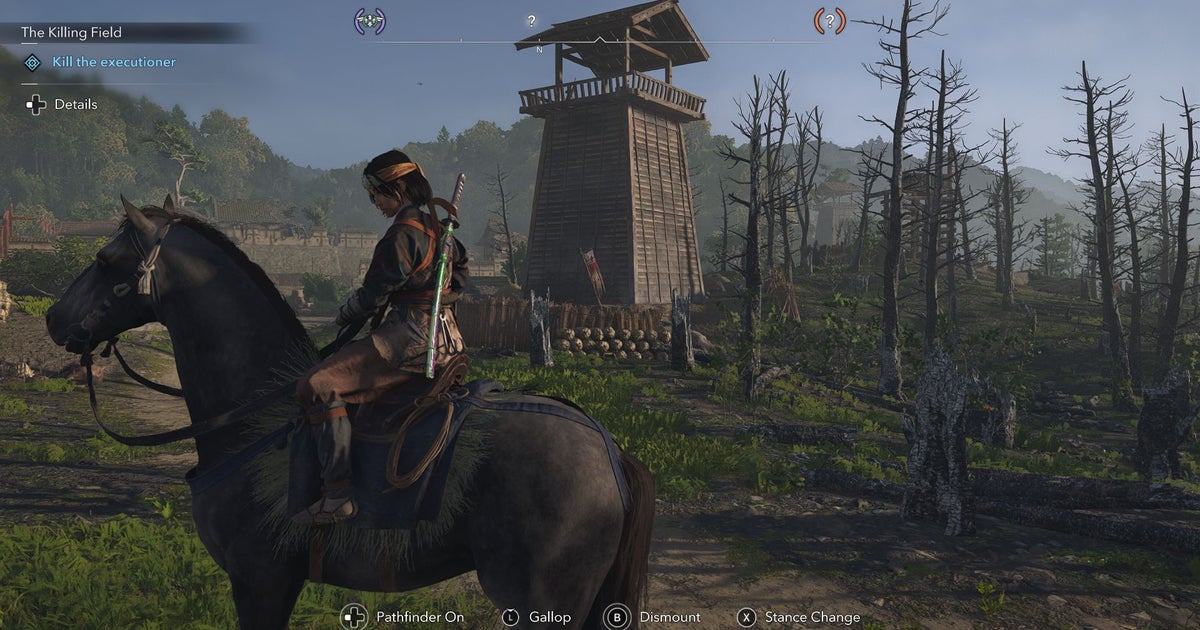מהן ההגדרות הטובות ביותר של Counter-Strike 2?כוונון עדין של ההגדרות שלך הוא תהליך ארוך בכל משחק תחרותי, ועםCounter-Strike 2כעת משוחרר וחופשי להפעלה, עשרות אלפי שחקנים עסוקים כעת בחיפוש אחר תפריטי ההגדרות של המשחק בניסיון להבין כל אפשרות אחרונה במשחק.
אנחנו כאן כדי להקל על העבודה עם המדריך האולטימטיבי שלנו ל-הגדרות CS2 הטובות ביותר. הבאנו לידי ביטוי את כל הידע הקודם שלנו ב-Counter-Strike, ועדכנו הכל מוכןCounter-Strike 2כך שאתה יודע בדיוק מה לבחור עבור כל הגדרה אחרונה. להלן תמצא טבלה של הגדרות CS2 המשמשות את החלק העליוןשחקנים מקצועניםבעולם, כמו גם מסבירים עלהגדרות עכבר, הגדרות וידאו, הגדרות משחק, שילובי רזולוציה ויחס גובה-רוחב, ועוד הרבה יותר חוץ מזה.
יש לנו אפילו כמה טיפים מתקדמים יותר בנושאכיצד להגביר את ה-FPS שלך ב-CS2הן בתוך והן מחוץ למשחק, כמו גם הוראות שימושיות בנושאים כמו שיפור נראות המכ"ם שלך, הגדרה נכונה של השמע שלך ועוד. אז בואו נתחיל!
במדריך הגדרות CS2 שלנו:
- הגדרות הווידאו הטובות ביותר של Counter-Strike 2
- הגדרות המשחק הטובות ביותר של Counter-Strike 2
- הגדרות Counter-Strike 2 pro
- הגדרות העכבר הטובות ביותר של CS2
- רזולוציית CS2 ויחס רוחב-גובה הטובים ביותר
- הגדרות חשובות אחרות של CS2
- הגדרות גרפיקה של Windows עבור CS2
- הגדרות Steam עבור CS2
אימוץ הגדרות הווידאו הטובות ביותר עבור CS2 הוא חשוב ביותר אם אתה רוצה שהמשחק יפעל בצורה חלקה בקצב פריימים גבוה. לא רק זה, אלא שאתה יכול להשיג יתרון אמיתי בקרב עם אפשרויות הגדרות הווידאו הנכונות, המאפשרות לך לראות ביתר קלות מבעד לעשן וכדומה.
אלו הן הגדרות הווידאו הטובות ביותר של CS2 עבור FPS מקסימלי:
- תפריט ראשי רקע נוף -העדפה אישית
- בהירות -105%
- יחס גובה-רוחב -16:9(או 4:3 אם אתה רוצה רזולוציה מתוחה)
- רזולוציה -הגדר לרזולוציה המקורית של המסך שלך
- מצב תצוגה -מסך מלא
- חיסכון בחשמל למחשב נייד -נָכֶה
- שפר את ניגודיות הנגן -מופעל
- המתן לסנכרון אנכי -נָכֶה(הפעלה גורמת לעיכוב קלט!)
- ערכי וידאו נוכחיים מוגדרים מראש -מִנְהָג
- מצב נגד כינוי רב דגימות -אַף לֹא אֶחָד(עלייה קטנה ב-FPS)
- איכות צל עולמית -גָבוֹהַ(יתרון משחק גבוה או גבוה מאוד!)
- איכות דגם / מרקם -נָמוּך(עלייה קטנה ב-FPS)
- מצב סינון מרקם -ביליניארי(רווח FPS)
- Shader פרטי -נָמוּך(רווח FPS)
- פרטי החלקיקים -נָמוּך(רווח FPS)
- חסימת סביבה -גָבוֹהַ(יתרון משחק גבוה!)
- טווח דינמי גבוה -ביצועים(עלייה קטנה ב-FPS)
- Fidelity FX Super Resolution -נָכֶה(הימנע מהגדרה מטושטשת זו!)
- חביון נמוך של NVIDIA Reflex -מופעל + Boost(עלייה גדולה FPS)
- מיקומי קצה של HUD -העדפה אישית
המפתח לקבלת הגדרות הווידאו הטובות ביותר של CS2 הוא להגדיר את רוב הדברים להגדרה הנמוכה ביותר אבלהגדר את איכות הצל הגלובלית וחסימת הסביבה לרמה גבוהה. זה חשוב מאוד מכיוון שהגדרות אלו מאפשרות לך לראות צללים של שחקן אויב, מה שיכול לתת לך יתרון רציני מאוד כאשר אתה מציץ או מחזיק פינות ב-Counter-Strike 2.
הגדרות המשחק הטובות ביותר של Counter-Strike 2
אם אתה רוצה להעניק לעצמך את היתרון הגדול ביותר ב-Counter-Strike 2, אתה צריך להסתכל לא רק על הגדרות הווידאו של FPS מקסימום, אלא גם על הגדרות המשחק שלך כדי לוודא שהכל מוכן כדי לעזור לך להצליח בחום. של קרב. להלן ההמלצות שלנו להגדרות הטובות ביותר של משחק CS2:
מִשְׂחָק
- מקסימום פינג שידוכים מקובל -80
- רוחב פס מקסימלי מקובל לתנועה -ללא הגבלה
- מיקום הודעות קהילה -למעלה מימין
- קיזוז אופקי של הודעת קהילה -0
- קיזוז אנכי של הודעת קהילה -0
- הפעל את מסוף המפתחים (~) -כֵּן
- התקן כלי סדנת Counter-Strike -לֹא
HUD
- סולם HUD -0.90
- צבע HUD -העדפה אישית
קְבוּצָה
- הצג עמדות צוות ב-HUD -הצג מיקום וציוד
- הצג צבעי חבר לקבוצה בתחרות -הצג צבעים
- השתמש בצבעי חבר לצוות במזהה צוות -לֹא
- הרשאות ברירת המחדל של לובי חברים -חברים צריכים הזמנות
- מחפש לשחק כאשר Counter-Strike מתחיל -זכור את המדינה האחרונה
תִקשׁוֹרֶת
- שחקן פינג -הצג והשמע קול
- השתק צוות אויב -לֹא
- השתק הכל מלבד חברים -לֹא
- סינון טקסט -העדפה אישית
- אפשר אווטארים מונפשים -העדפה אישית
- הסתר תמונות אווטאר -העדפה אישית
- נקי שמות שחקנים -העדפה אישית
צופה / לוח תוצאות
- שיטת בחירת מספר הצבעה לצופים/מפה -השתמש במקשי המספרים
- החלפת לוח תוצאות הפעלה/סוף התאמה של עכבר התוצאות -אש משנית
- שורדים תמיד פועלים -לֹא
- מצלמת צופים חלקה -כֵּן
- מהירות מצלמת צופים חלקה -0.27
פָּרִיט
- גרפיטי מהיר (החל עם שחרור מפתח) -כֵּן
- השהיית רובה צלפים ביטול טווח ירי לאחר ירי -לֹא
- הגדלה אוטומטית של רובה צלפים לאחר ירייה -העדפה אישית
- נתק משתיק קול ב-M4A1-S וב-USP-S -נָכֶה
- מיקום דגם View -העדפה אישית
- הצג תמיד מלאי -כֵּן
- פתח את תפריט הקנייה עם מקש שימוש -כֵּן
- קנה מקשי מספרים בתפריט -מקשי מספרים קנה פריטים
- קנה מפתח תרומה לתפריט -העדפה אישית
- נשק אחרון על ברז נשק רדיאלי -כֵּן
מכ"ם / טאבלטים
- מכ"ם מרכז את הנגן -לֹא
- הרדאר מסתובב -העדפה אישית
- גודל האד מכ"ם -1.20
- זום מפת מכ"ם -0.40
- החלף צורה עם לוח תוצאות -כֵּן
אתה יכול גם לבדוק את שלנוהגדרות הכוונת הטובות ביותר של Counter-Strike 2מדריך אם אתה רוצה להתאים אישית את הרשת שלך כדי לתת לך את היתרון הגדול ביותר במשחקים.
הגדרות Counter-Strike 2 pro
אם אינך בטוח כיצד להתחיל להבין את הגדרות ה-CS2 האידיאליות שלך, אז צעד ראשון מצוין הוא להעתיק את ההגדרות של שחקן מקצוען ולראות איך אתה אוהב אותן. כדי לעזור לך במאמץ זה, ריכזנו רשימה של הגדרות עכבר והגדרות רזולוציה המשמשות את חלק מהמקצוענים המובילים CS2 ו-CS:GOשחקנים בעולם.
רשימת הגדרות CS2 pro:
| CSGO Pro | DPI | Sens | eDPI | HZ | הַחְלָטָה | יחס גובה-רוחב | מצב קנה מידה |
|---|---|---|---|---|---|---|---|
| s1mple | 400 | 3.09 | 1236 | 1000 | 1280x960 | 4:3 | מָתוּחַ |
| ניקו | 400 | 1.3 | 520 | 1000 | 1920x1080 | 16:9 | יָלִיד |
| ZywOo | 400 | 2 | 800 | 1000 | 1280x960 | 4:3 | מָתוּחַ |
| ארוחות צהריים | 400 | 2 | 800 | 1000 | 1024x768 | 4:3 | מָתוּחַ |
| coldzera | 800 | 1.1 | 880 | 500 | 1280x960 | 4:3 | מָתוּחַ |
| dev1ce | 400 | 2 | 800 | 1000 | 1280x960 | 4:3 | מָתוּחַ |
| m0NESY | 400 | 2 | 800 | 1000 | 1280x960 | 4:3 | מָתוּחַ |
| טוויסץ | 400 | 1.4 | 560 | 1000 | 1280x960 | 4:3 | מָתוּחַ |
| נציג | 400 | 1.77 | 708 | 1000 | 1920x1080 | 16:9 | יָלִיד |
| תַכרִיך | 400 | 2.4 | 960 | 1000 | 2560x1440 | 16:9 | יָלִיד |
אם אינך בטוח מה המשמעות של כל אחד מהנתונים והערכים הללו, כמו eDPI ו-HZ, פשוט המשך לקרוא. אנחנו עומדים להסביר את כל מה שאתה צריך לדעת על מתן ההגדרות הטובות ביותר של Counter-Strike 2.
הגדרות העכבר הטובות ביותר של CS2
אם אתה רוצה את הגדרות העכבר הטובות ביותר עבור Counter-Strike 2, תצטרך לבצע כמה שינויים הן במשחק והן ב-Windows עצמו. בהנחה שכבר יש לך את החומרה ממוינת עם טובעכבר גיימינג, להלן נדריך אותך בכל דבר, החל מהאצת עכבר ועד לבחירת הרגישות וה-DPI הנכונים עבורך, כדי שיהיה לך את הזמן הקל ביותר ללחוץ על אויבים ב-CS2.
אנו ממליצים לשמור את כל ההגדרות בקטע הגדרות מקלדת ועכבר בתפריט ההגדרות של CS2 בערכי ברירת המחדל שלהן, למעט ערך רגישות העכבר, אותו עליך לשנות לכל מה שאתה מעדיף. לעיון, הנה הגדרות ברירת המחדל של מקלדת ועכבר ב-Counter-Strike 2:
- עכבר הפוך -כבוי
- מצב ברווז -לְהַחזִיק
- מצב הליכה -לְהַחזִיק
- החזק את לחצן הזום -חזרה מושבתת
- רגישות לעכבר -2.50
- מכפיל רגישות זום -1.00
מהי הרגישות הטובה ביותר?
רגישות היא דבר מאוד אישי, במיוחד במשחק כמו Counter-Strike 2. אין רגישות אוניברסלית CS2 הטובה ביותר עבור כולם, אבל כדי למצוא את הרגישות הטובה ביותר עבורך, הדבר היחיד שאתה יכול לעשות הוא לשחק עם מגוון של רגישויות עד שתמצא משהו שמרגיש כמו התאמה טבעית עם תנועות העכבר המשוננות בשרירים שלך.
כבה את האצת העכבר ב-Windows
האצת העכבר משנה בעדינות את האופן שבו הסמן שלך נע בהתאם למהירות או לאט אתה מזיז את העכבר. רוב שחקני ה-Counter-Strike מכבים את ההגדרה הזו, ומסיבה טובה - הם לא רוצים ששום דבר יתעסק עם צילומי הפליק והמיקומים המדויקים של הסמן שאתה צריך כדי לנצח בכל סיבוב ב-CS2. ל-Counter-Strike 2 אין הגדרת האצת עכבר מובנית כמו שהייתה ל-CS:GO. אבל ל-Windows יש האצת עכבר מובנית משלה, ואם אתה רוצה את הגדרות העכבר הטובות ביותר עבור רוב היורים התחרותיים, אתה צריךכבה את ההגדרה הזו ב-Windowsלפני משחק Counter-Strike 2.
כדי להשבית את האצת העכבר ב-Windows עבור CS2:
- החזק את מקש Windows לחוץ ולחץ על "R".
- בתיבת הפקודה שמופיעה, הקלד "main.cpl" (ללא מרכאות) ולחץ על Enter.
- בחלון מאפייני העכבר, בחר בכרטיסייה "אפשרויות מצביע".
- בטל את הסימון בתיבה "שפר את דיוק המצביע" ולאחר מכן לחץ על "החל".
DPI ו- eDPI: מה ההבדל?
לכל עכבר יש הגדרת DPI. DPI מייצג "נקודות לאינץ'", וזו הרגישות המובנית של העכבר עצמו. ככל שה-DPI גבוה יותר, הסמן זז מהר יותר, וככל שתצטרך להזיז את העכבר פחות. הפשרה היא שרגישות גבוהה יכולה להקשות על ביצוע תנועות קטנות ומדויקות.
דברים נוטים להתבלבל כשאתה מדבר על רגישות ב-Counter-Strike 2 או בכל יורה אחר, כי אתה צריך לקחת בחשבון גם את הרגישות שלך במשחק וגם את ה-DPI של העכבר. זו הסיבה ש-eDPI קיים.eDPI ("נקודות אפקטיביות לאינץ'") היא הרגישות שלך כפולה ב-DPI שלך, ונותן לך מושג כללי טוב יותר לגבי הרגישות שלך בהשוואה לשחקנים אחרים. לדוגמה, DPI של 1000 ורגישות של 0.8 פירושם שה-eDPI שלך הוא 1000 * 0.8 = 800.
שיעור סקר עכברים (HZ) מוסבר
מונח נוסף שאתה עשוי לשמוע בשיחות על הגדרות העכבר הטובות ביותר של CS2 הוא קצב הסקר או HZ של העכבר שלך. קצב הסקר נמדד בהרץ (HZ), וקובע באיזו תדירות חומרת העכבר שלך שולחת נתונים לגבי מיקום הסמן למחשב האישי שלך.
לרוב עכברי המשחקים יש אפשרויות שונות של קצב סקר לבחירה, אך כמעט בכל מקרה עליך לבחור את קצב הסקר הגבוה ביותר האפשרי. 1000HZ היא אפשרות מצוינת, כלומר העכבר שלך מעדכן את מיקום הסמן שלו בכל אלפית שנייה, וזה אכן מהיר מאוד.
רזולוציית CS2 ויחס רוחב-גובה הטובים ביותר
בחירת השילוב הטוב ביותר של רזולוציה ויחס רוחב-גובה עבור Counter-Strike 2 תלויה במידה רבה בהעדפה אישית. שחקני Counter-Strike מקצועיים רבים מעדיפים לשחק במה שנקרא רזולוציה "מתוחה", כלומר הגדרת יחס הגובה-רוחב ל-4:3 תוך כדי משחק על צג 16:9 או 16:10, והגדרת מצב ה-Scaling ל-"Stretched" .
זה גורם למראה מתוח אופקית, שיש לו יתרון של הגדלה של המסך יותר למרכז (ששם הפעולה נוטה להתרחש), והגדלת גודל תיבות ההיט של אויבים באותו אזור מרכזי כדי להקל על הצילום.
יש יתרונות וחסרונות לכל אפשרות יחס גובה-רוחב ורזולוציה, וזה תלוי בך להחליט איזה מהם אתה מעדיף. פירטנו להלן את היתרונות והחסרונות העיקריים:
| סוּג | יתרונות | חסרונות |
|---|---|---|
| 16:9 / 16:10 (יליד) | • ראה עוד סביבך • בהירות חזותית רבה יותר | • רזולוציות גבוהות יותר פירושה FPS נמוך יותר |
| 4:3 (מתוח) | • אויבים נראים גדולים יותר וקלים יותר לפגיעה בהם • מתקרב למרכז המסך • FPS מוגבר | • תצוגה מוגבלת • המשחק נראה גרוע יותר מבחינה ויזואלית |
| 4:3 (פסים שחורים) | • מתמקד במרכז המסך • אולי מוכר לוותיקי Counter-Strike • FPS מוגבר | • תצוגה מוגבלת מאוד |
עבור שחקן Counter-Strike 2 הממוצע, אנו ממליצים לך להתחיל ברזולוציה של 1920x1080 (או מה שהיא הרזולוציה המקורית של המסך שלך), ויחס רוחב-גובה של 16:9.
הגדרות חשובות אחרות של CS2
הנה כמה הגדרות נוספות שאולי תרצה להגדיר לפני שתתחיל את המסע שלך לעולם התחרותי ביותר של Counter-Strike 2.
קצב רענון
כמו כל היורה התחרותי,ככל שקצב הרענון ב-CS2 גבוה יותר, כך ייטב. הרבה יותר קל ללחוץ על ראשים כשהכל פועל ונע בצורה חלקה.קצב הרענון שלך מוגבל על ידי הצג שלך, כאשר קצבי הרענון המרביים הנפוצים ביותר הם 60 הרץ, 144 הרץ ו-240 הרץ. 60 הרץ נחשב דל למדי אם אתה רוצה לשחק ב-Counter-Strike 2 באופן תחרותי, עם 144 הרץ, 240 הרץ ו-360 הרץ בשימוש נרחב בהרבה על ידי מקצוענים ושחקנים.
בְּהִירוּת
הגדרת הבהירות שלך ב-CS2 היא אפשרות נוספת שבהאין הגדרה "הטוב ביותר" מקובלת אוניברסלית. כל עוד אתה יכול לראות בבירור את כל מה שאתה צריך לראות גם באזורים חשוכים וגם באזורים בהירים, אז אתה צריך לבחור את הבהירות הנוחה לך ביותר.
שֶׁמַע
ל-Counter-Strike 2 יש כמה הגדרות שמע חדשות לגמרי לשחק איתן, כולל EQ Profile, L/R Isolation ו-Perspective Correction. הנה התפיסה שלנו לגבי כל אחת מהגדרות האודיו החדשות האלה:
- פרופיל EQ- העדפה אישית. שחקו עם שלושתם!
- בידוד L/R- שמור על הסט הזה0%לקבלת השמע המרחבי המדויק ביותר.
- תיקון פרספקטיבה- שמור על הסט הזהכֵּןלקבלת השמע המרחבי המדויק ביותר.
כמו כן, אנו ממליצים לכבות את כל המוזיקה מלבד אולי את האודיו "אזהרת עשר שניות" ב-Counter-Strike 2, כך שלא יסיחו התפרצויות פתאומיות של מוזיקה באמצע הסיבוב שלך מהצילום שלך.
הגדרות גרפיקה של Windows עבור CS2
כדי לוודא שהמכשיר שלך מריץ את Counter-Strike 2 בביצועים המקסימליים האפשריים, הנה טריק קטן שאתה יכול לעשות בתוך Windows:
- הקש על מקש Windows והקלד "גרפיקה".
- לחץ על "הגדרות גרפיקה".
- בתפריט הנפתח, בחר "אפליקציית שולחן העבודה".
- לחץ על "עיון".
- נווט אל "steamapps\common\Counter-Strike Global Offensive\game\bin\win64".
- בחר "cs2.exe" כדי לסגור את החלון.
- לחץ על "csgo.exe" ובחר "אפשרויות".
- סמן את "ביצועים גבוהים" ולחץ על "שמור".
הגדרות Steam עבור CS2
זה לא בלעדי ל-Counter-Strike 2, אבל יש כמה הגדרות קלות שאתה יכול לשנות בתוך Steam עצמה כדי להבטיח שהוא לא תופס יותר מדי כוח ברקע בזמן שאתה משחק ב-CS2.
- ב-Steam, לחץ על "Steam" בפינה השמאלית העליונה ובחר "הגדרות".
- נווט אל הכרטיסייה "ממשק".
- בטל את הסימון של "הפעל עיבוד מואץ של GPU בתצוגות אינטרנט".
- נווט אל הכרטיסייה "ספרייה".
- סמן "מצב רוחב פס נמוך" ו"מצב ביצועים נמוכים".
- נווט אל הכרטיסייה "שידור".
- בתפריט הנפתח, בחר "שידור מושבת".
- לחץ על "בסדר".
זה מסכם כמעט את כל מה שאי פעם תרצה לדעת על שכלול הגדרות הווידאו והמשחק שלך ב-CS2. עכשיו למה שלא תבדוק את המדריכים שלנו על הטובים ביותרפקודות קונסולת CS2עבור FPS, ועל איך ליצור משלךjump throw bind ב-CS2?